Excel 2010'da Tüm Satırlar Aynı Yükseklikte Nasıl Yapılır
Microsoft Excel 2010'da bir satırın yüksekliğini değiştirebileceğinizi zaten biliyor olabilirsiniz, ancak e-tablonuzdaki her satırın yüksekliğini değiştirmeniz gerektiğinde sıkıcı olabilir. Neyse ki, her satırı aynı yükseklikte yapıyorsanız, bunu yapmanın çok daha hızlı bir yolu vardır.
Aşağıdaki kılavuzumuz, e-tablonuzun tamamını nasıl seçeceğinizi gösterecek, ardından her satırın yüksekliğini aynı yükseklikte olacak şekilde aynı anda değiştirecektir. Bu, satırların aynı yüksekliğe sahip olup olmadığına veya her satırın farklı bir yüksekliğe sahip olup olmadığına bakılmaksızın çalışır.
Excel 2010'da Tüm Satırları Bir Yüksekliğe Ayarlama
Her satırın yüksekliğini otomatik olarak değiştirmek için başka bir seçenek Satır Yüksekliğini Otomatik Sığdır seçeneğini kullanmaktır. Bu makale Excel 2013 için yazılmıştır, ancak yönergeler Excel 2010 için aynıdır. Satır Yüksekliğini Otomatik Sığdır seçeneğini kullanmak, satırlarınızı içerdikleri verilere göre otomatik olarak yeniden boyutlandırır. Bu, değişen yüksekliklerde veri içeren satırlarınız olduğunda daha tercih edilen bir seçenektir.
Adım 1: E-tablonuzu Excel 2010'da açın.
2. Adım: E-tablodaki tüm satırları ve sütunları seçmek için e-tablonun sol üst köşesindeki 1 ile A arasındaki düğmeyi tıklayın. Aşağıdaki resimde gösterilen düğme. Yalnızca bazı satırlarınızın yüksekliğini değiştirmek istiyorsanız, bunun yerine e-tablonun sol tarafında bu satır numaralarını seçmeniz gerekir.

Adım 3: Seçili satırlardan birini sağ tıklayın, ardından Satır Yüksekliği seçeneğini tıklayın.
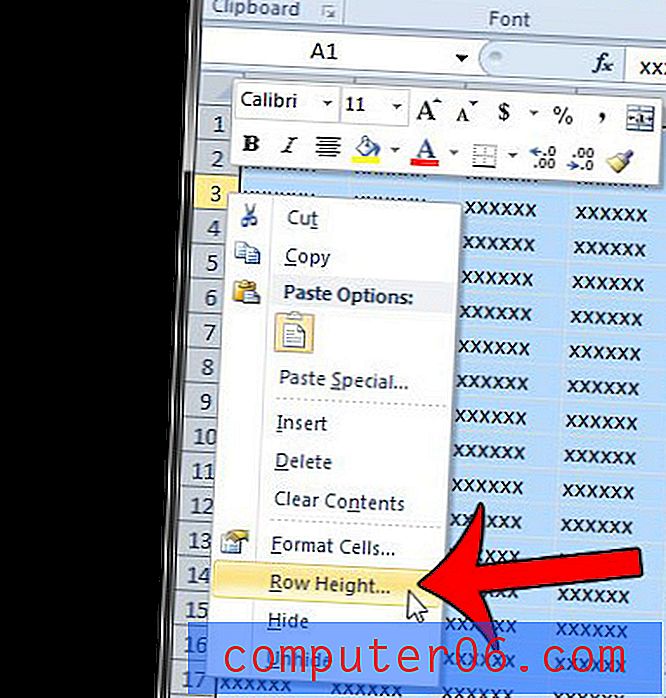
Adım 4: Alana istenen satır yüksekliği değerini girin ve ardından Tamam düğmesini tıklayın. Satır yüksekliği için ölçüm biriminin noktalarda olduğunu, birçok insan için alışılmadık bir ölçüm birimini kullandığını unutmayın, bu nedenle ihtiyaçlarınıza uygun olanı bulana kadar birkaç farklı boyut denemeniz gerekebilir.
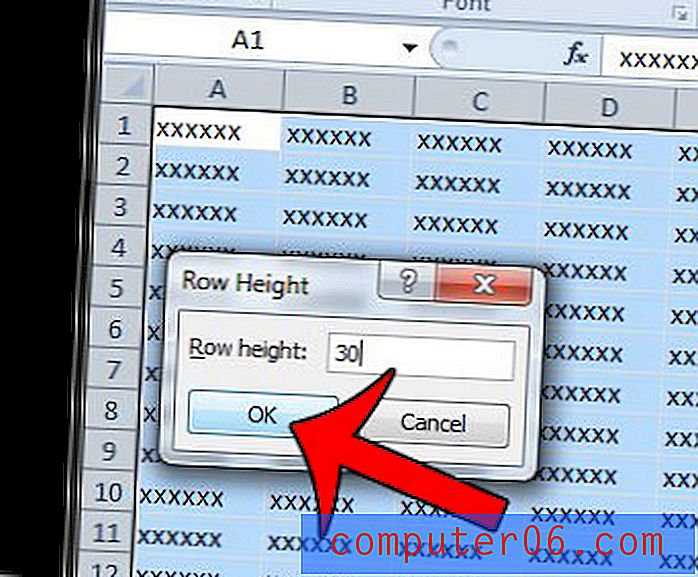
E-tablonuz çok fazla istenmeyen biçim içeriyor mu ve sadece temiz bir sayfala başlamayı mı tercih edersiniz? Bu kılavuz Excel 2010'da hücre biçimlendirmesini nasıl temizleyeceğinizi gösterecektir.



